-
Compteur de contenus
2 136 -
Inscription
Type de contenu
Profils
Forums
Articles
Galerie
- Images
- Commentaires des images
- Avis sur les images
- Albums
- Commentaires des albums
- Avis sur les albums
Calendrier
Boutique
Blogs
Téléchargements
Messages posté(e)s par djsteph974
-
-
NIVEAU 1-4
Le custom arrive !!!

Pour commencer, vous aurez besoin de quelques outils supplémentaires:
-Une règle en métal
-Une imprimante A3
-Des pinceaux
-De la peinture acrylique
-De la peinture verte en bombe
-4 vis
-Des raccords en PVC diamètre 50 intérieur (1 coudes 90° FEM/FEM, 1 TE FEM/FEM/MALE, 1 EMBOUT MALE)
-De la colle en bâton (type UHU)
-Papier photo A3
-Cette image à télécharger et à imprimer sur papier photo (format A3, type photo, taille réelle)
Pour commencer, il faudra peindre tout les raccords à l'aide de la bombe de peinture verte.
Choisissez la future position de vos tuyaux, ce sera fait.
J'ai fait ce Photoshop moi-même, aux dimensions de la console. Imprimez le en taille réelle.
Laissez sécher la feuille photo, et commencez à peindre la console. Ici, j'ai peint en bleu l'intérieur et les trous d'aération de la console.
J'ai ensuite peint en marron le dessus des trous d'aération, l'intérieur de la trappe du port cartouche et ses cotés.
Pliez, tracez et découpez l'endroit où se situe les trous d'aération, et la trappe du port cartouche.
Positionnez le tout pour commencer le préperçage du support des tuyaux
Perçage des trous pour le support et pose du papier photos sur la trappe du port cartouche
Commencez le collage
Et voilà pour la partie du haut

Il reste la partie du bas à faire, RDV dans un prochain niveau

-
NIVEAU 1-3
On remonte le tout et on procède aux tests.
Après un petit réglages sur le téléviseur les couleurs sont mieux pour la photo, c'est pas évident de prendre un écran cathodique en photo...
Je n'ai pas encore fait de photo pour comparer, mais voici la différence via une photo trouvé sur le net.
(Je posterai MES photos plus tard)
AVANT
APRES
Des vidéos tests seront prochainement disponible.
Passons au boss final !!! Bravo, vous avez le pouvoir des boules de feu maintenant !!

-
NIVEAU 1-2
Là, ça devient intéressant

Repérez bien ce composant.
http://bitcrusher.free.fr/images/tutones/LockOut_01.JPG
Il faudra lui couper cette patte. Cela sert à dézoner la console. Mais cela empêche aussi le clignotement de la LED rouge, ce n'est donc pas vraiment recommandé. À vous de voir.
Puis, juste au dessus, il faudra remplacer la résistance de 510 Ohms, et la remplacer par une 47 Ohms (Résistance situé en R2).
Soudez des fils sur les trois fiches RCA
MOD AUDIO STEREO
Les condos vont nous aider à sortir du son stéréo.
Le - d'un condo sur la pin 1 de RP2A07A (ou la résistance R4), et le - du deuxième condo sur la pin 2 (ou la résistance R3).
Soudez donc les pôles NEGATIF des condensateurs 1uF - 50v. Pour ma part, j'ai trouvé plus facile de les souder sur R3 et R4.
Relier chacun des deux fils RCA AUDIO (rouge et blanc) sur les pôles POSITIF des condensateurs 1uF - 50v
MOD RGB
Soudez une résistance 47 Ohms sur la sortie vidéo (sous la PCB) et reliez la résistance sur le fil du RCA jaune.
Il vous restera plus qu'à relier les masses de vos RCA sur la masse de la console.
A l'aide d'une perceuse, faites 3 trous de 10mm, et fixez les fiches RCA à l'aide d'un pistolet à colle, ou comme moi, vous pouvez aussi le visser.
A l'aide d'une épingle, ou d'un tournevis de précision, relevez les pins écrasées du slot cartouche.
Vous avez gagnez un champignon magique, bravo !
-
NIVEAU 1-1
Seul les photos du démontage proviennent de ce site:
Je posterai mes photos plus tard.
Pour commencer, il faut retirer les 6 vis cruciforme sous la console.

Enlevez le couvercle et retirer les 7 vis suivantes.
http://bitcrusher.free.fr/images/tutones/Nes_Demontage_03.JPG
Enlevez le capot métallique en tirant délicatement vers vous, puis dévissez ces 6 vis.
ATTENTION: les deux vis du milieu sont plus grandes !!!
http://bitcrusher.free.fr/images/tutones/Nes_Demontage_05.JPG
Enlevez la "trappe à cartouche" en tirant vers vous, puis retirez les deux vis près du boitier vidéo.
http://bitcrusher.free.fr/images/tutones/Nes_Demontage_07.JPG
Défaire le slot cartouche de la PCB. Il suffit de tirer dessus, c'est un peu raide, donc n'hésitez pas !
http://bitcrusher.free.fr/images/tutones/Nes_Demontage_08.JPG
Déconnectez ces trois fiches.
http://bitcrusher.free.fr/images/tutones/Nes_Demontage_09.JPG
Vous avez gagné 1 UP, félicitations

Passons maintenant au niveau 1-2
-
NINTENDO NES - MOD RGB/COMPOSITE - AUDIO STEREO - CUSTOM
Salut les amis, je reviens pour de nouvelles aventures

Il y a quelques années un collègue de travail m'a gracieusement donné sa NES en assez bon état à part la coque légèrement jaunie.
Ce qui est en moins bon état malheureusement, c'est ce qu'il y a à l'intérieur ...
Les jeux se lance 3/10, l'image est dégueulasse. Je pense au boitier RGB défectueux ou un autre composant qui fait parasite. Ca fait des traits noirs tout dégueu ...
Bref, je l'ai ressorti cette semaine afin de tester le mod RGB.
LE MOD RGB ? C'EST QUOI ?
Le mod RGB consiste en gros à détourner le signal vidéo afin d'obtenir une meilleur qualité d'image.
La console fourni d'origine un signal COMPOSITE, puis ce signal passe par un boitier qui transforme ce signal en RGB, ou RVB si vous préférez.
Ce format RVB passait à l'époque dans nos téléviseur français, sauf que les japonnais n'avais pas du tout prévu cela pour leurs consoles NES ...
Ils ont donc rajouté pour notre beau pays, ce dégueulasse transformateur RGB ...
Donc, vous l'avez compris, le signal RVB de nos consoles PAL n'en ai pas vraiment un.
LE COMPOSITE C'EST MOCHE !!! VAUT MIEUX GARDER LE RVB ?!!
Oui, c'est vrai que c'est moche. Mais si on compare le COMPOSITE d'origine au COMPOSITE --> RVB, et bien le COMPOSITE paraît bien plus beau, et bien plus propre.
ACHETE UNE VERSION US, CE SERA PLUS SIMPLE ...
Bon, euh ... si je poste sur Metagames, c'est pour bricoler ... Sinon ou est le plaisir ?

QUITTE A AVOIR UNE BONNE QUALITE, AUTANT INSTALLE UN PPU DE PC10 ...
C'est une très bonne idée, et effectivement, le rendu visuel sera d'une qualité incomparable et exceptionnellement bonne !!!
Sauf qu'un PPU de Playchoice 10 est très rare et du coup, extrêmement cher !!! La dépose de celle-ci peut également s'avérer difficile si on ne possède pas d'outils adaptés.
Mon mod ne requiert que quelques euros (3€ à peu près, et encore ...) et est accessible à presque tout le monde.
DU SON STEREO, MAIS COMMENT ?
La puce qui gère l'audio émet sur deux canaux. Sauf qu'en sortie ces deux canaux ne font plus qu'un. On a donc un son mono.
Le but est de repiquer l'audio au niveaux des deux canaux de la puce, et de les envoyer séparément sur deux sorties RCA.
On peut aller encore plus loin en mélangeant un peu de mono dans le stéréo et mixer le son en fonction de nos envies à l'aide de potards 47 Kohms.
ET LE CUSTOM ?
Ca, c'est la touche finale, la cerise sur le Mario

IL FAUT QUOI COMME MATERIEL ?
Pour ce mod, on aura besoin de quelques outils.
-Un tournevis cruciforme
-Des pinces à bec
-Des pinces coupantes
-Une pince à dénuder
-Une pompe à dessouder
-Un fer à souder
-De l'étain
-Une perceuse
-Un forêt à bois 10mm (et plus petit si besoin)
-Un cutter
-De la colle à chaud (dans mon cas, je n'en aurai pas besoin, vous comprendrez plus tard)
-De la gaine thermo
Vous aurez également besoin:
-D'une Nintendo NES ... si si, jvous jure ...

-De câble (genre HP ou IDE)
-De deux résistances 47 Ohms
-De deux condensateurs chimiques 1uF - 50V
-De trois prises RCA
Attachez vos bretelles et place au niveau 1-1

-
Cool

Oui moi aussi mon disque dur en avait besoin. Il suffit juste de relier la deuxième fiche USB dans le deuxième port.
-
N'oublie pas un disque dur externe pour les jeux

-
Dans ma vidéo je n'emploi que la méthode RedNand.
Tu installes ton jeu/DLC/MAJ via ta SD et WUP Installer et c'est tout.

En ce qui concerne la méthode Brésilienne, j'ai cru comprendre que certains jeux demandaient une signature à patcher à chaque démarrage de celui ci.
-
Honnêtement je n'ai pas encore testé le mode CFW. Je ne saurais te répondre. Désolé.
-
Hacker sa Wii U FW 5.5.1, 5.5.2, 5.5.3 et 5.5.4
HAXCHI
LE TUTO COMPLET EST DANS LA VIDEO QUI SUIT, MAIS SURTOUT,
ATTENTION BIEN LIRE CECI AVANT !!! MERCI !!!!!!!!!!!!!
JE NE REPONDRAIS PAS AUX QUESTIONS QUI ONT DEJA ETE TRAITES DANS LES COMMENTAIRES OU QUI ONT LEUR REPONSE DANS LA DESCRIPTION QUI SUIT !!!
RAJOUTS ET MODIFICATIONS DU TUTORIEL (10/05/2021):
ATTENTION !!! UNE NOUVELLE MISE A JOUR EST SORTI !!! (5.5.4)
Logiquement, cette mise à jour ne devrait pas empêcher l'installation de ce hack étant donné que cette mise à jour ne concerne que les conditions d'utilisation des données utilisateurs (loi européenne), mais bon ...
Pour pouvoir installer l'exploit, votre console doit être en OFW 5.5.1 ou 5.5.2 ou 5.5.3 ou 5.5.4 !!! Si votre version est inférieur vous devrez faire la mise à jour.
Si votre console est déjà en 5.5.1 ou 5.5.2 et pour éviter que la mise à jour s'exécute, il faudra déconnecter la console d'Internet. (Débranchez votre modem par exemple) Ensuite, allumez votre console et allez dans les paramètres internet de votre connexion puis changez les dns comme cela
Primary DNS: 081.004.127.020
Secondary DNS: 035.164.240.189
Cela aura pour effet de bloquer les mises à jour.
Aucun problème pour passer à la 5.5.4
cependant, il vous faudra modifier les DNS !!!
DNS primaire: 168.235.092.108
DNS secondaire: 081.004.127.020
Cela aura pour effet de bloquer les mises à jour vers une éventuelle version 5.5.5
LA REINSTALLATION DE HAXCHI APRES AVOIR MODIFIER LE FICHIER DE CONFIG EST OBLIGATOIRE
Pour réinstaller Haxchi, il suffit de refaire la même manip que la première installation à 10mn40s de cette vidéo.
Sur la SYSNAND:
1/ Ouvrir le navigateur internet et aller sur:
"loadiine.ovh"
2/ Lancer "Homebrew Launcher 1.4"
3/ Cliquer sur "Haxchi Installer"
4/ Une fois le jeu "Dr Kawashima’s Brain Training" détecté, appuyer sur A
SD 32GO MINIMUM POUR LES WII U 8GO !!!
Pour les consoles 8go, dans cette vidéo, j'indique une SD de capacité de 16go, NE TENEZ PAS COMPTE DE CELA, la SD contiendra les 8go de la Rednand et il faut pouvoir transférer les jeux qui peuvent faire plus de 10go pour certains, donc:
Console 8go = SD 32go minimum
Console 32go = SD 64go minimum
LANCER HBL 1.3 EN CAS DE BLOCAGE SUR ÉCRAN BLANC EN 1.4(5.5.1 et inférieur)
Au lancement de Homebrew Launcher 1.4 il se peut que vous rencontriez un problème de freeze, caractérisé généralement par un écran blanc. Pour remédier à ce problème, il suffit de lancer le Homebrew Launcher en version 1.3 !!!
L' URL DU LOGICIEL WiiUusbHelper A CHANGE:
Nouvelle version de WiiUusbHelper disponible ici:
https://www.mediafire.com/file/3wk189rw8rq93jf/Wii_U_USB_Helper_version_05-2021.rar/file
Si vous avez un message ERREUR (ERROR) c'est que l'adresse du serveur a probablement été changé. La dernière en date est la suivante:
Ne pas mettre de "http://" devant l'adresse, car ça ne fonctionnera pas.
LES PREREQUIS
-Une Wii U en firmware 5.5.1 minimum (si inférieur faire la MAJ)
-Une carte SD !!! ATTENTION !!!
Pour les 8go, j'indique une SD de capacité de 16go dans la vidéo, NE TENEZ PAS COMPTE DE CELA, la SD contiendra les 8go de la Rednand et il faut pouvoir transférer les jeux qui peuvent faire plus de 10go pour certains, donc:
Console 8go = SD 32go minimum
Console 32go = SD 64go minimum
-Un disque dur externe USB
-Le pack Wii U de Dragoncity
https://www.mediafire.com/file/vx2fr418n8w9e4c/Pack-Wii+U-DragonCity.rar
-Win32 Disk Imager
https://sourceforge.net/projects/win32diskimager/
ET ENFIN
WiiU USB Helper PACK "MOI, GAMER DU DIMANCHE"
https://www.mediafire.com/file/3wk189rw8rq93jf/Wii_U_USB_Helper_version_05-2021.rar/file
JE NE POURRAIS ETRE TENU RESPONSABLE EN CAS DE BRICK, DE PERTES DE DONNEES OU DE QUELCONQUE PANNE DE VOTRE MATÉRIEL.
CLIQUEZ SUR LA PHOTO POUR VOIR LE TUTO
Je me suis grandement inspiré du tutoriel de mon ami Dragoncity
Mais aussi du forum logic-sunrise
Le but de ce hack consiste bien évidemment à jouer à des copies de jeux Wii U original que vous devez avoir en votre possession, sinon, vous êtes dans l'illégalité.

Bonne vidéo à tous

-
Une autre question, il était possible à une époque de souder un disque dur interne dans une slim. Peut être qu'il serait possible de lancer FMCB via le HDD ?
-
Ok, donc en gros on lance ulaunchelf via le swap, on balance l'osdsys hacké dans la CM et le tour est joué ?
-
Donc si j'ai bien compris, tout les modèles sont plus où moins compatible ?
Merci pour cet article très intéressant et soigné

-
EPISODE 7: LE REGLAGE DE LA FORCE
Comme tout loader de console, des réglages peuvent être nécessaire pour le bon fonctionnement des jeux.
J'ai passé plusieurs heures à tester chaque jeu jusqu'à trouver les bons paramètres ... ou pas :/
Voici un screen de la page des paramètres ISOLOADER:
Il est possible de sauvegarder vos réglages par jeu, en cochant la case "Save as preset"
Un dossier est alors créé, il contient des fichiers de configuration au format texte. Il y a un fichier de configuration par jeu.*
En téléchargeant mes fichiers de configuration, vous éviterai la perte de temps à tout entrer manuellement.
FICHIERS DE CONFIG DES JEUX DREAMSHELL
J'ai créé un tableur où j'ai mis la liste des jeux compatible ou non, avec les paramètres à entrer et les divers problèmes rencontrés.
Après avoir testé un jeu, je l'inscris dans ce tableur:
Vous pouvez accéder à ma liste de compatibilité en ligne en suivant ce lien:
DREAMSHELL: LISTE DE COMPATIBILITE DES JEUX DREAMCAST GDI, CDI ET SDISO
Voici une version téléchargeable:
A savoir aussi, il existe 3 types de format de jeu:
(SD) ISO
CDI
GDI
Le top du top étant le GDI, il se peut tout de même qu'un GDI fonctionne mal voire pas du tout. Pour y remédier, il faudra "l'optimiser".
Voici le programme qui permet de créer un GDI OPTIMISE:
Après avoir décompressé le fichier, copiez le fichier optimize_gdi et le dossier sys
Et collez-le dans le dossier de votre jeu au format GDI
Ensuite, double-cliquez sur optimize_gdi
Une fenêtre DOS s'ouvre, l'encodage des fichiers commence, la fenêtre se ferme automatiquement dès la fin de l'encodage.
Vous pouvez renommez le fichier disc_optimized.gdi du nom de votre jeu et supprimez*le fichier optimize_gdi et le dossier sys du dossier du jeu
J'ai également traduit en français toutes les applications de Dreamshell:
[flash width=400 height=200 loop=true flashvars=]
*Voilà, c'est la fin de mon mod Dreamcast.*
J'espère que mon travail vous aura plus, et vous motivera à faire de même

Je vous laisse, j'ai une partie de Shenmue 2 qui m'attend

[flash width=400 height=200 loop=true flashvars=]
*BONUS
[flash width=400 height=200 loop=true flashvars=]
*[flash width=400 height=200 loop=true flashvars=]
*[flash width=400 height=200 loop=true flashvars=]
*[flash width=400 height=200 loop=true flashvars=]
*[flash width=400 height=200 loop=true flashvars=]
*A bientôt pour de nouvelles aventures !!!
-
Quelle frayeur !!! Bande de vilains !!! Content de vous revoir

-
Je relance le sujet, j'ai fais exactement ce qui est cité précédemment, et je n'arrive pas à afficher la liste de mes jeux. j'ai ajouté mon dossier DVD à la racine, et ce qui est étonnant, c'est que les autres dossiers que je n'ai pas mis à la racine (THM, CFG, etc ...) ce sont copiés tout seul. Donc, une connexion a bien été établie. Le paramètre de mon bail PS2 apparait bien comme étant connecté et reconnu mais pas de jeux ... bizarre bizarre.
-
J'ai utilisé du blanc époxy, du rouge métallisé et de la laque finition brillante. C'est mon premier custom de console

-
C'était prévu que j'éclaire ma VMU mais je préfère ne pas tenter le diable

Pour la console, il me reste encore à boucher le trou sous le capot, où se trouvait le lecteur GDROM. Donc, pourquoi ne pas lui mettre quelques leds, on verra

-
Sympa mais n'oublie pas de citer la source

-
EPISODE 6: LE RETOUR DU PAD
Voici donc la manette qui va subir une petite retouche à son tour

Gros nettoyage
Comme un naze, j'ai oublié de prendre des photos de la progression de la peinture de la manette...
On remonte les gachettes
Le joystick
Le cache du VMU
On remonte les boutons et contacteurs
Le circuit du pad
On rebranche le câble
Et voilà le travail

Un petit tatouage pour la miss

Ouhhh !!! C'est beau ^^
J'ai commandé pour l'occasion une VMU noire toute neuve
Avec le VMU intégré
Vue arrière
Voilà pour la partie peinture, c'est fini !!!
Il n'y a plus qu'à la ranger avec ses petites soeurs

Mais il y a encore un détail qui ne me plait pas trop ... Voyez-vous de quoi je parle ?
Vous ne trouvez pas ? La led orange toute moche bien sûr !!!
J'ai acheté deux leds en 3.5v:*
Une blanche pour mon mod et une bleue pour ma deuxième Dreamcast PAL.
On va d'abord testé ces leds sur le 3.3v de l'alimentation (oui c'est bien du blanc... bizarre que çà soit bleu sur la photo)
Là c'est du bleu

Pour commencer, je démonte l'alimentation et je la retourne.
Je démonte aussi le port manette.
Je retourne le port manette et je dessoude la led orange d'origine.
J'ai coupé la piste de la borne positive
Et je soude la nouvelle LED blanche
Je soude ensuite deux fils sur la LED
Et je relie ces deux fils sur le 3.3v et la masse de l'alimentation
Voici ce que cela donne sur ma Dreamcast PAL

Et voici ce que çà donne sur mon mod*
[flash width=400 height=200 loop=true flashvars=]
Bon et bien il reste encore l'épisode VII

Cette épisode sera consacré au réglage et compatibilité des jeux via le HDD et la SD et Dreamshell.
-
Salut l'ami. J'ai mis le temps mais je suis là. Pour lancer Dreamshell, tu as deux solutions.
Soit tu boot depuis le CD, soit depuis un nouveau BIOS.
Donc depuis un lecteur gdrom hs tu n'aura pas d'autre choix que de poser une puce et te faire prêter un lecteur fonctionnel pour pouvoir flasher ta puce et lui installer un BIOS modifié. Tu peux aussi acheter une puce avec le BIOS installé prêt à poser chez DariusSaturn.
-
EPISODE 5: LA PEINTURE CONTRE-ATTAQUE
Tout d'abord, voici mon nouveau disque dur IDE 2.5" avec son adaptateur 3.5"
Démontage de la console et nettoyage.
Ma petite astuce pour retirer les reste de colle.
Test de peinture sur la partie modem de la console.
Je met, une sous couche de blanc, du rouge métallisé, et de la laque brillante.
Après remontage
 Ca claque !!! ^^
Ca claque !!! ^^Vu que çà me plait ^^ je continue sur le reste.
Un coup de blanc.
Et un coup de rouge !!!

Euh pardon, voilà

Un coup de noir.
Pfiou !!! C'est sexy non ?
Allez assez rit, on remonte le bazarre, les boutons ne sont pas encore bien sec, çà attendra.
On va la tatouer maintenant

Oooh !!! Les boutons !!!*
Après le rouge, une glace à la fraise ?
Non messieurs dames, on va simplement en découper un morceau pour ...
... la retatouer encore

-
EPISODE 4: UN NOUVEAU BIOS
Nous allons maintenant installer la puce qui permettra d'installer un nouveau bios, tout en conservant le bios original.
Nous aurons donc besoin d'un switch ON/ON afin de pouvoir booter sur le bios que l'on préfère. Nous aurons également besoin de fil (nappe IDE) ainsi que deux résistances de 10Kohms. J'ai récupéré tout ces composants dans un magnétoscope HS (déchetterie).
Code couleur des résistances.
Et le plus important dans ce mod, la puce MX29LV160TMC-90 acheté sur Ebay.
http://i.ebayimg.com/00/s/NjI1WDgwMA==/z/EVUAAOxy2YtRrq8t/$T2eC16RHJHUFFiZ3FB+IBRrq8tOIM%21~~60_57.JPG
Avant de souder la puce, il faut plier les pins de celle ci, et bien à raz pour qu'elles descendent au plus bas !!! Elles doivent effleurer les pins de la puce d'origine !!!
Voici le shéma de cablage pour ma carte mère (VA1).*
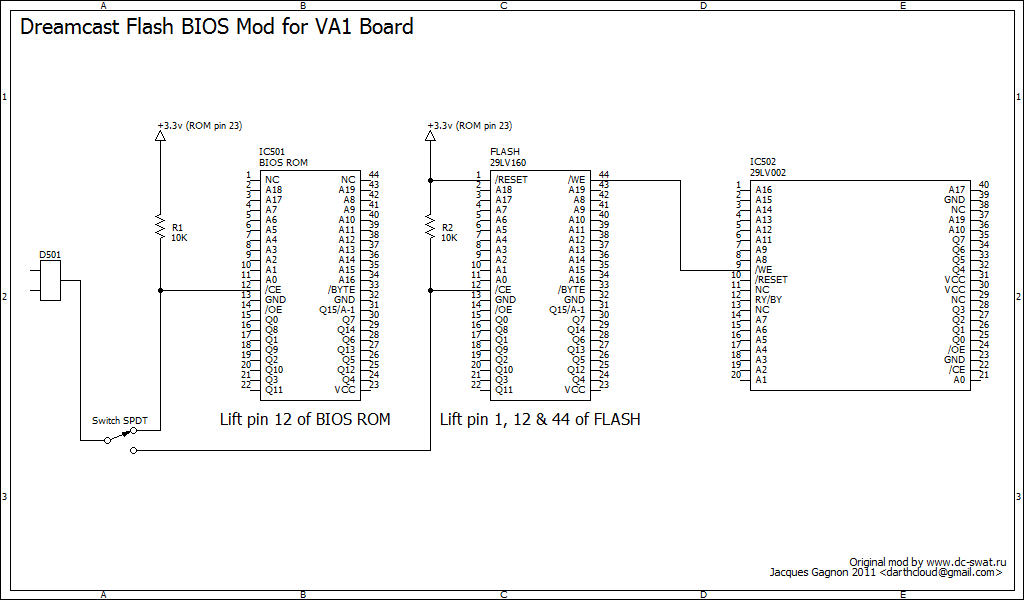
Il existe un deuxième schéma de cablage pour une autre carte mère, la VA0.
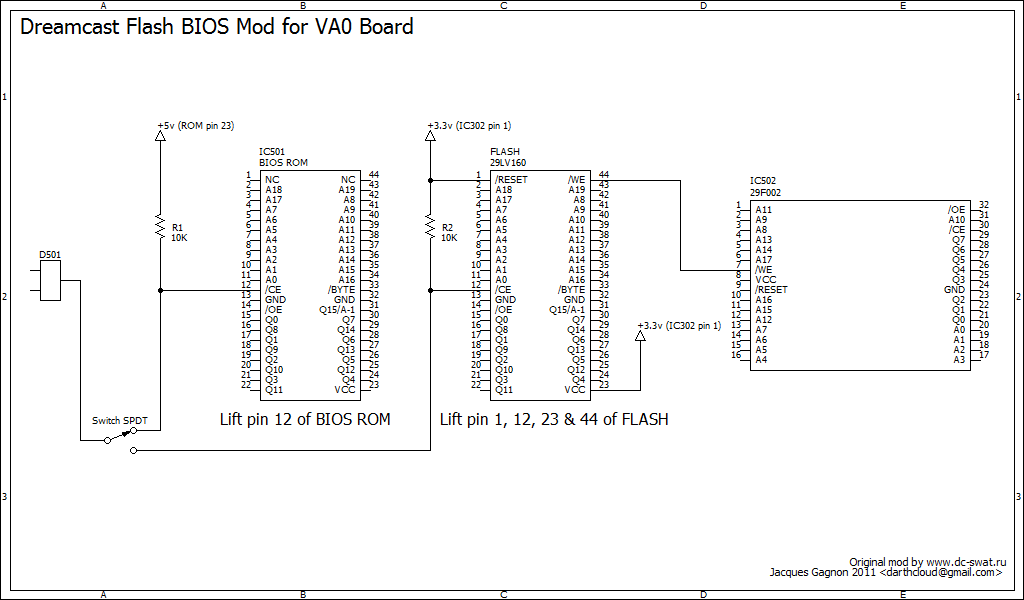
Afin de déterminer quel schéma vous devez adopter, il vous suffit de compter le nombre de pattes que comporte la puce IC502.*
VA0= 32 pins
VA1= 40 pins
Il faudra lifter la pin 12 du bios SEGA et relever les pins 1, 12 et 44 de la puce MX que l'on doit souder.
Après avoir bien visionner le schéma, on peut commencer la soudure.
L'autre face.
On relie les différentes pattes entre elles, et on installe les deux résistances. Ne pas oublier de les isoler !!! J'ai vu beaucoup de personnes souder les résistances directement sur les pattes du bios, mais çà ne m'inspire pas confiance du tout ... Je préfère les souder sur du fils et coller les fils.
Le plus pénible est de souder sur IC502, mais il faut être patient
 J'ai oublié de prendre le switch en photo *:pfff:*
J'ai oublié de prendre le switch en photo *:pfff:*Il est relié sur les 3 fils en bas à gauche de l'image.
On peut commencer le flash du bios. Mettre le switch sur le bios d'origine. On insère le disque de Dreamshell et on lance "Bios Flasher", tout bêtement *
 Puis on switch sur le bios fraichement installé et on clique sur "Detect". Le nom de notre puce doit s'afficher clairement comme ceci.
Puis on switch sur le bios fraichement installé et on clique sur "Detect". Le nom de notre puce doit s'afficher clairement comme ceci.*
Ensuite on clique sur "Write", on sélectionne le custom bios que l'on veut et c'est parti mon kiki. Pour ma part, je vais installer le "boot loader devkit.bios"
Si durant le flash vous obtenez ce message d'erreur, c'est que vos soudures sont à refaire. Et j'insiste là dessus, car même si vous faites un test de continuité, çà ne voudra pas dire que vos soudures sont bonnes. Donc n'hésitez pas à charger vos pattes en étain !!!
Lorsque le flash du bios est terminé, vous aurez ce message:
Il faut ensuite redémarrer la console avec le switch positionné sur le nouveau bios

Et là c'est très excitant *:-)=
Le boot du nouveau bios KATANA DEVKIT
[flash width=400 height=200 loop=true flashvars=]
-
EPISODE 3: LA REVANCHE DES FILS
Voilà, la saga continue

Maintenant on va s'attaquer au branchement d'un disque dur IDE.
J'ai récupéré une nappe IDE pour disque dur 3.5"
Voici un schéma de cablage très simple à comprendre.
Les chiffres rouges encadrés de rose, correspondent au numéro de fil de la nappe IDE.
Les chiffres roses GND, sont les fils IDE à relier entre eux. Ce sont les masses.
Et les points roses sont les points à souder. Le point tout en bas à droite (3.3v) n'est utile que si vous voulez y souder une LED d'activité (lecture/écriture du HDD)
On dénude, relie les masses entre elles, et met de coté les fils qui ne servent pas.
On soude

Ensuite, on va piquer le 12v, le 5v et la masse de l'alimentation de la console et y mettre une prise molex. Pas difficile à trouver les pins, il suffit de regarder sur le dessus de la pcb, c'est écrit.
J'ai découpé le cache métallique à la dresmel pour le passage de la nappe.
Voilà le passage provisoire des cables.
Je met un jumper au cul de mon HDD 80go en mode esclave, formaté en FAT32 et tout est prêt pour le test

TADAAAAAA !!!!
Voici différent jeux testés via le port SD et le HDD 3.5" de ma console.
Désolé pour la mauvaise qualité d'image, je film avec ma Nexus d'une main, et je joue de l'autre ...
Ne vous inquiétez pas, j'ai depuis, acheté trépied et caméscope

TEST SUR CARTE SD
[flash width=400 height=200 loop=true flashvars=]
[flash width=400 height=200 loop=true flashvars=]
TEST SUR HDD
[flash width=400 height=200 loop=true flashvars=]
[flash width=400 height=200 loop=true flashvars=]
[flash width=400 height=200 loop=true flashvars=]



































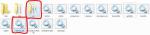

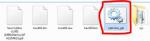



















































































[WIP] Nintendo Nes - Mod RGB/Composite - Audio stéréo - Custom
dans Oldies, Rétrogaming
Posté(e)
NIVEAU 2-1
On va maintenant préparer nos artworks pour la partie inférieur de la console.
Je me suis fais des petits essais sur un logiciel de retouche. Inutile de vous dire que j'ai retenu celui là
Pour pouvoir faire mes artworks à la bonne taille, je ne vais pas me prendre la tête. J'utilise ici le scanner de mon imprimante.
L'avantage est que les scan seront à dimensions réels !!!
Grâce à mes scans je pourrais commencer à travailler sur mes artworks puis les imprimer.
Un peu de peinture dans les divers trous.
On peut commencer à découper et coller. Ici les boutons Power et Reset.
La façade avant et l'intérieur du port cartouche.
Et enfin les autres cotés.
Voilà voilà
RDV tout à l'heure dans le niveau 2-2